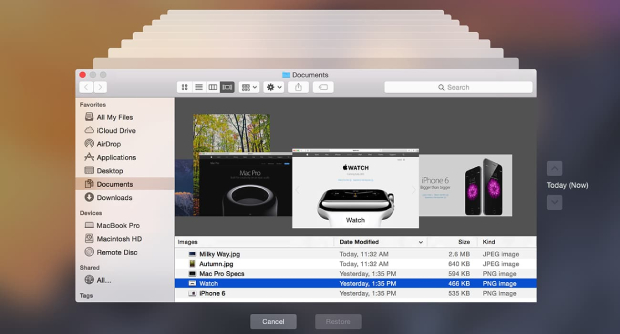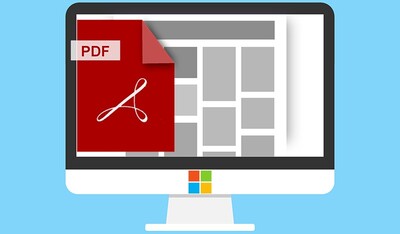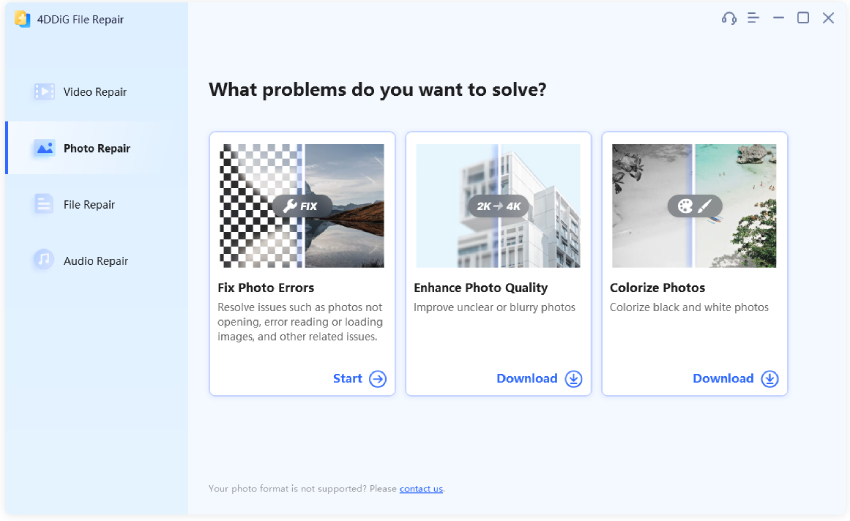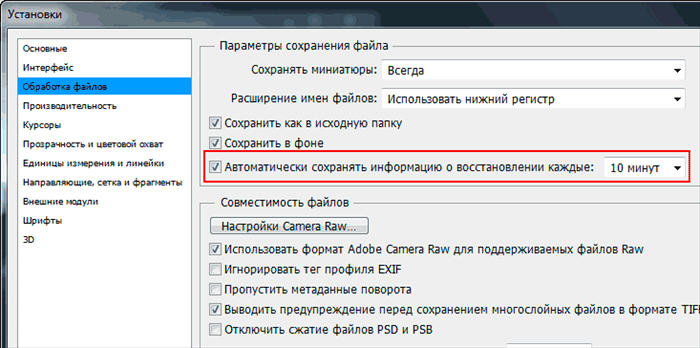Как восстановить несохранённые/перезаписанные/удалённые файлы InDesign?
Как восстановить повреждённый файл InDesign? 4DDiG Data Recovery – отличная программа для восстановления данных.
Adobe InDesign – это незаменимый инструмент для дизайнеров и издателей, позволяющий им создавать привлекательные изображения, изысканное оформление и потрясающие макеты. С другой стороны, переживания, связанные с установкой последнего обновления ОС Mac или Windows, могут быть связаны с обновлённой работоспособностью, и программа Adobe InDesign не является исключением. Операционная система macOS была обновлена до версии Mojave, что привело к существенным проблемам в некогда бесперебойной работе приложения InDesign. Программа вылетает, оставляя несохранённые данные, которые бесследно исчезают после того, как загрузка файлов заняла мучительные 15-20 секунд.
Как восстановить удалённый файл InDesign? В этой статье рассматриваются эффективные методы восстановления файлов InDesign, они могут помочь людям, столкнувшимся с подобными сбоями. Проблемы могут быть неизбежны, от перебоев в подаче электроэнергии до системных сбоев, что ставит под угрозу вашу работу. Но не волнуйтесь! В этой статье мы рассмотрим способы восстановления файлов InDesign и познакомимся с системой автосохранения InDesign.
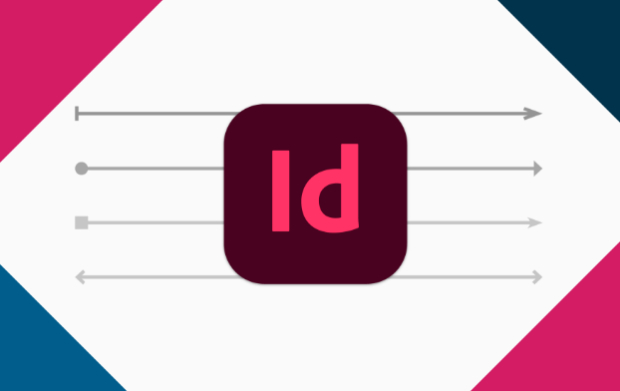
Часть 1. Можно ли восстановить несохранённый файл InDesign?
Да, вы можете восстановить несохранённый файл InDesign, но в первую очередь это зависит от того, приняли ли вы какие-либо меры предосторожности (например резервное копирование). В Adobe InDesign предусмотрена функция автосохранения, которая может помочь в восстановлении несохранённых изменений в случае сбоя или внезапного закрытия приложения. По умолчанию InDesign сохраняет временную версию файла через регулярные промежутки времени.
Как восстановить файл InDesign? Выполните следующие действия, чтобы восстановить несохранённый файл InDesign с помощью функции автосохранения:
- Откройте InDesign.
- Перейдите в меню "Файл" и выберите "Открыть последние".
- В подменю найдите раздел "Восстановленные", в котором должны быть представлены автоматически сохранённые версии вашего файла.
- Откройте самую последнюю найденную вами версию автосохранения.
Если функция автосохранения не включена, вы всё равно сможете восстановить свой файл. Вы можете воспользоваться программным обеспечением для восстановления данных или поискать временные файлы InDesign.
Часть 2: Как восстановить несохранённый файл InDesign
Предположим, вы работаете над брошюрой, которую должны представить своему клиенту к вечеру, и уже выбиваетесь из графика. Однако ваша программа не работает по какой-то неприятной причине, будь то системная ошибка или недавнее обновление. Кроме того, возможно, вы потеряли некоторые несохранённые данные из-за внезапного завершения работы приложения. Вероятно в данный момент вас очень беспокоит эта проблема, да ещё перед дедлайном. Всё же, если вы всё ещё можете сохранять спокойствие, есть способы восстановить ваш файл InDesign.
Способ 1: Воспользуйтесь инструментом восстановления данных и верните файл InDesign
Вы по ошибке удалили файл, а затем сломя голову открыли корзину и обнаружили, что его там нет? Или, может быть, вы удалили файл намеренно, и теперь вам нужно его вернуть. Не беспокойтесь, надежда ещё не потеряна. Хотя вручную восстановить удалённые файлы InDesign в Windows невозможно, профессиональные инструменты, такие как 4DDiG Windows Data Recovery, могут помочь. Эта программа использует сложные алгоритмы для извлечения сохранённых следов и возвращает файл InDesign целым и невредимым.
С помощью этого программного обеспечения вы можете упростить процесс восстановления данных. Программа 4DDiG Data Recovery позволяет легко восстанавливать потерянные или недоступные данные с внутренних и внешних устройств хранения, USB-накопителей, сетевых накопителей NAS и т.д. Она поддерживает восстановление более 2000 типов файлов, включая фотографии, видео, документы, аудио и т.д. Файлы InDesign также можно легко восстановить с помощью программы 4DDiG Data Recovery.
Безопасное скачивание
Безопасное скачивание
-
Установите и запустите программу, затем выберите локальный диск с потерянными файлами InDesign и нажмите кнопку "Начать". Или, перед сканированием выберите типы файлов InDesign, нажав на правый верхний угол.

-
4DDiG быстро просканирует выбранный диск на наличие утерянных данных, позволяя вам приостановить или остановить процесс сканирования в любое время. Найдите восстанавливаемые файлы в таких категориях, как "Удаленные файлы" в сворачиваемом списке, или переключитесь в режим просмотра файлов, чтобы просмотреть фотографии, видео и многое другое. Программа также позволяет осуществлять целенаправленный поиск файлов.

-
Найдя нужные файлы, просмотрите их и восстановите в надёжном месте. Чтобы избежать перезаписи диска и необратимой потери данных, не сохраняйте их в том же разделе, где они были потеряны. Эффективно защитите свои восстановленные данные.

Способ 2: Воспользуйтесь автоматическим восстановлением Adobe Indesign
Как восстановить удалённый файл InDesign? Функция автоматического восстановления InDesign защищает ваши данные от непредвиденных сбоев питания или системы. Если вы не сохранили файлы, вы можете восстановить их с помощью инструмента автоматического восстановления InDesign. Несмотря на наличие этих функций, вам следует время от времени сохранять свою работу и создавать резервные копии файлов на случай непредвиденных отключений питания или сбоев системы.
Ниже приведены инструкции по использованию автоматического восстановления в Windows и Mac.
- Запустите программу Adobe InDesign. После неожиданного завершения работы Adobe InDesign обычно запускает процедуру автоматического восстановления файлов. Если система обнаружит отсутствующий или несохранённый файл, вы можете открыть его в InDesign.
-
Чтобы окончательно скопировать восстановленные файлы, перейдите в раздел "Файл" и выберите "Сохранить проект как". Если несохранённые, потерянные данные не открываются автоматически, вы можете выполнить поиск в папке восстановления вручную.

Способ 3. Найдите несохранённые файлы InDesign в папке восстановления InDesign
Предположим, что диалоговое окно восстановления InDesign не отображается после запуска программы. В этом случае вы можете напрямую перейти к файлу резервной копии, чтобы восстановить несохранённые файлы InDesign на компьютере Mac или Windows. Используйте приведенную ниже команду для доступа к следующим каталогам в указанной последовательности.
Для пользователей Windows:
- Выберите "Пользователи", затем "[ваше имя пользователя]". Нажмите "App Data", затем "Local" и, наконец, "Adobe". Теперь выберите Indesign, затем версию, затем "en_US".
-
Выберите "Кэш", а затем "Восстановление InDesign".

Для пользователей Mac:
- Перейдите в раздел "Пользователи" -> "[ваше имя пользователя]" -> "Библиотека" -> "Кэш" -> Adobe InDesign -> "Версия" -> "Восстановление InDesign". Теперь загляните в папку восстановления, чтобы узнать, есть ли там черновик файла восстановления.
- Если это так, дважды щёлкните по нему, чтобы открыть файл восстановления. Поскольку он не будет сохранён на вашем компьютере, он может быть помечен как "Безымянный проект_1".
- Когда вы откроете несохранённый файл, перейдите на вкладку "Файл", а затем "Сохранить проект как", чтобы сохранить постоянную копию.
Часть 3. Как восстановить предыдущую версию файла InDesign
Случайное несохранение важного файла InDesign может стать серьёзной проблемой, особенно если вы потратили на него часы, если не дни работы. Но не стоит сильно переживать. Это типичная проблема, и есть способы восстановить более раннюю версию файла InDesign в Windows 11/10 и Mac.
Способ 1: Воспользуйтесь встроенными опциями InDesign
Используя встроенные опции InDesign, вы можете отменить изменения, внесённые по какой-либо причине. Вот как вы можете восстановить несохранённый файл Adobe InDesign:
- Выберите "Правка" > "Отменить", чтобы отменить самое последнее изменение.
- Выберите "Файл" > "Восстановить (InDesign)" или "Файл" > "Восстановить содержимое (InCopy)", чтобы отменить все изменения, внесённые с момента последнего сохранения проекта.
- Если вы не закрыли его после сохранения, вы можете восстановить сохранённый файл InDesign, нажав Ctrl + Z.
Способ 2: Проверьте Корзину
Независимо от того, используете ли вы Windows или macOS, Корзина – это механизм безопасности, который предотвращает необратимую потерю файлов из-за непреднамеренного удаления. Если вы не очистили Корзину, вы можете воспользоваться приведёнными ниже способами, чтобы найти удалённые файлы InDesign.
- Откройте корзину (Корзина на рабочем столе для Windows, Корзина в правом нижнем углу экрана для Mac).
- Найдите документ InDesign, который должен был быть удалён.
- Чтобы восстановить удалённый файл в исходное местоположение, щёлкните правой кнопкой мыши на опции "Восстановить (Windows)/Вернуть (macOS)".
Способ 3: Восстановите файл InDesign из резервной копии
Как восстановить файл InDesign? Для восстановления несохранённых файлов InDesign с помощью метода восстановления предыдущей версии требуется создать резервную копию проекта, прежде чем InDesign сохранит его.
Для WIndows:
- Выберите папку, содержащую документ InDesign.
- В контекстном меню выберите "Свойства" > "Предыдущие версии".
- Выберите текущее время в версии папки и нажмите стрелку рядом с "Восстановить".
- Нажмите "Восстановить", чтобы сохранить предыдущую версию файла InDesign в другом месте.
Для Mac:
- Подключите внешний накопитель с резервной копией к ПК.
- В верхнем меню нажмите на значок часов и выберите "Войти в Time Machine".
- Чтобы найти предыдущую версию файлов InDesign, воспользуйтесь стрелками вверх и вниз в правой части экрана.
-
Наконец, нажмите кнопку "Восстановить", чтобы сохранить файл.

Часть 5: Часто задаваемые вопросы
В 1: Есть ли в InDesign история версий?
Нет, но вы можете использовать историю версий Windows. Вот как это сделать:
Выберите папку, содержащую документ InDesign. В контекстном меню выберите "Свойства" > "Предыдущие версии". Выберите текущее время в версии папки и нажмите стрелку рядом с "Восстановить". Нажмите "Восстановить", чтобы сохранить предыдущую версию файла InDesign в другом месте.
В 2: Где находится файл восстановления в InDesign?
Файлы восстановления InDesign сохраняются на жёстком диске в качестве временных файлов. Функция автоматического восстановления создаёт резервную копию файлов, что полезно в случае сбоя системы или отключения электроэнергии.
В 3: Что делать, если InDesign вылетает?
- Убедитесь, что у вас установлена самая последняя версия.
- Регулярно сохраняйте свою работу.
- Отключите сторонние плагины.
- Сбросьте настройки в InDesign.
- Скопируйте и вставьте свою работу в новый документ.
- Чтобы восстановить автоматически сохранённые файлы, используйте опцию "Восстановление".
- Перезагрузите компьютер и снова откройте InDesign.
- Чтобы устранить эту проблему, воспользуйтесь "Дисковой утилитой", запустите её от имени администратора.
Заключение
Как восстановить удалённый файл InDesign? Дизайнеры, маркетологи и владельцы бизнеса – все полагаются на InDesign. Потеря проекта из-за технического сбоя или случайного удаления может привести к сильному стрессу и депрессии. К счастью, в этой статье приведены способы восстановления файлов InDesign, которые не были сохранены, удалены или не имели предыдущие версии, что предотвратит потенциальную катастрофу. Поскольку в результате такого инцидента данные могут быть потеряны, 4DDiG Windows Data Recovery – отличная программа для восстановления.
Вам Также Может Понравиться
- Главная >>
- Office Восстановление >>
- Как восстановить несохранённые/перезаписанные/удалённые файлы InDesign?